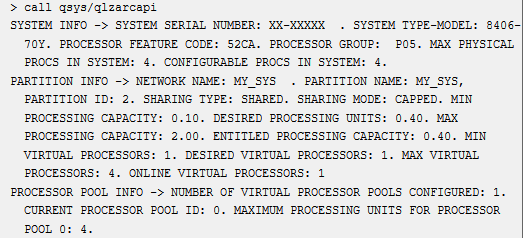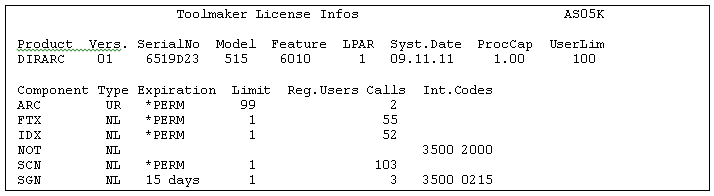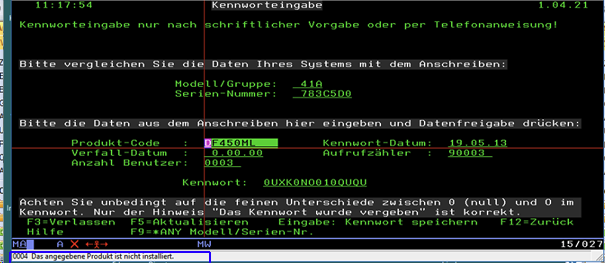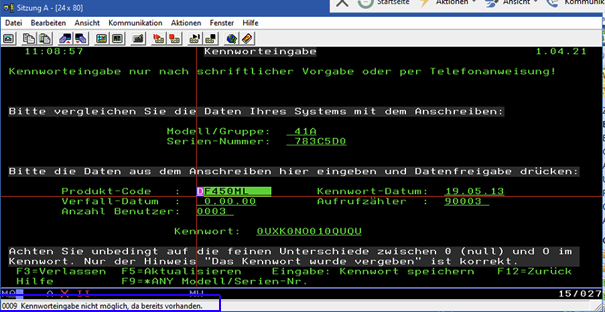Toolmaker Produkt-Dokumentation
Toolmaker-Lizenzinfo
Inhaltsübersicht
Toolmaker-Lizenzdateien vs. Softkey
Die meisten unserer Produkte werden mit Hilfe von Textdateien geschützt, in denen das System und die freigegebenen Optionen zum Produkt hinterlegt ist. Sie erhalten eine Lizenzdatei per E-Mail auf Anforderung an licenses@toolmaker.de. Welche Angaben dafür benötigt werden und wie man sie ermittelt wird im folgenden Kapitel erklärt. Der Umgang mit den Lizenzdateien wird weiter unten im Abschnitt Lizenzdateien erläutert.
WRKOBJ <produktbibliothek>/TZ*
- Zum Beispiel:
WRKOBJ DIRMAIL/TZ* - Wenn Sie nach Eingabe dieses Befehls eine Reihen von Objekten sehen, deren Name mit "TZ" beginnt, dann wird das Produkt mit einer Lizenzdatei geschützt
Ältere Produkte werden z.T. noch mit Softkey geschützt.Hierbei wird der Freigabecode mit dem Befehl INSPSW eingegeben.Der Umgang mit Sofkey-Freigabecodes wird im Abschnitt Softkey erläutert.
WRKOBJ <produktbibliothek>/SK*
- Zum Beispiel:
WRKOBJ DIRWORD/SK* - Wenn Sie nach Eingabe dieses Befehls eine Reihen von Objekten sehen, deren Name mit "SK" beginnt, dann wird das Produkt mit einer Lizenzdatei geschützt
Ein Wechsel der Schutzart geht immer einher mit einer Versionsänderung z.B. bei directfax von 5 (Softkey) auf 6 (Lizenzdatei).
Informationen für das Erstellen von Lizenzen
Anfordern einer Lizenz
Wenn Sie eine Lizenz benötigen, schicken Sie bitte ein E-Mail an die Adresse licenses@toolmaker.de .
Für das Erstellen der Lizenzen benötigen wir folgende Angaben von Ihrem IBM i - System: Seriennummer, Modell, Processor Feature, LPAR-Nummer und -Name (=Systemname) und Anzahl freigegebener cores auf der LPAR
Wie Sie diese Angaben ermitteln können wird hier beschrieben:
Mit TIM
Wenn Sie bereits unser Programm „Toolmaker Installation Manager“ (TIM) im Einsatz haben, dann ist es einfach, diese Werte zu ermitteln:
GO TIM, Auswahl 6, Hardcopy der Anzeige erstellen und uns zusenden.
Weitere Informationen zu TIM finden Sie hier
Ohne TIM
Geben Sie diese Befehle ein:
CALL QCMD
CALL QLZARCAPI
Es wird eine Zusammenfassung aller wichtigen Daten angezeigt:
Die Angaben, die wir benötigen sind:
- Systemname =
NETWORK NAME - Seriennummer =
SYSTEM SERIAL NUMBER - Modell =
SYSTEM TYPE-MODEL- davon der zweite Teil nach dem Bindestrich (z.B. 9117-MMA) - Processor feature =
PROCESSOR FEATURE CODE - LPAR-Nummer =
PARTITION ID - Freigegebene Cores / Benutzte Prozessoren =
CONFIGURABLE PROCS IN SYSTEM
Alternativ: wenn Sie QLZARCAPI nicht verwenden können oder wollen, dann gibt es noch bitte diese Befehle:
- Systemname:
DSPNETA- "Aktueller Systemname" - Seriennnummer:
DSPSYSVAL QSRLNBR - Modell:
DSPSYSVAL QMODEL - Processor feature:
DSPSYSVAL QPRCFEAT - LPAR-Nummer:
GO SERVICE, Auswahl 6 - Freigegebene Cores / Benutzte Prozessoren:
WRKLICINFAuswahl 5für die Zeile5770SS1 V7 5051 IBM i- Wert bei „Nutzungsanzahl“ oder „Informationen zur Nutzungsanzahl - Lokale Partition“ (die Anzeige kann variieren)
Weitere Information über das Betriebssystem
Bei der Fehlersuche und -behebung benötigen wir zudem noch die Information über die Version des Betriebssystems und des Produktes
- Die IBM i -Version des Systems feststellen:
GO LICPGM, Auswahl 10, F11 - Wie Sie die Version Ihres Toolmaker-Produktes festellen können finden Sie auf der Troubleshooting-Seite zu dem Produkt
Die verschiedenen Verfahren zur Lizenzeingabe und -prüfung bei Toolmaker
Lizenzdatei
Der Name einer Lizenzdatei beginnt immer mit "License_" gefolgt vom Produktkürzel, der Version der Software und der Seriennumer Ihres IBM i - Systems. Zum Beispiel: License_DIRARC_01_65B1CBF.txt.
Legen Sie die Lizenzdatei einfach im IFS der IBM i ab, im Verzeichnis /Toolmaker.
Wird statt des Windows Explorers ein anderes Tool zur Übertragung verwendet oder der Inhalt der Datei mit einem Editor geändert, kann die Lizenzdatei unbrauchbar werden.
Falls das Verzeichnis /Toolmaker noch nicht existiert, kann es mit dem Windows Explorer oder mit dem iSeries Befehl MD erstellt werden.
Die Mehrheit der Toolmaker-Produkte wird von einer Lizenzdatei geschützt. Diese Datei wird Ihnen von uns per Mail gesendet und muss in einem bestimmten Verzeichnis im IFS der IBM i abgelegt werden. Es ist eine einfache ASCII-Datei, die zu einem einzelnen System die freigegebenen Produkte und Optionen darstellt. Sie darf inhaltlich nicht verändert werden, sonst ist die Funktion gefährdet und die Lizenz verfällt. Die Namen der Lizenzdateien beginnen mit "License", gefolgt von Angaben zum Produkt, der 2-stelligen Versions-Nr. und der System-Seriennummer der IBM i.
Den aktuellen Lizenzierungs-Zustand eines Produktes prüfen, das über eine Lizenzdatei geschützt ist
ADDLIBLE <produktbibliothek>- Den Namen der Produktbibliothek finden Sie auf der Seite mit der Produktdokumentation für das ProduktDSPLICINFO *FULL Hinweis: DSPLICINFO ist der übliche Befehl für die meisten Produkte/Versionen. Es gibt ein paar Ausnahmen, siehe aufklappbare Box:
In der Anzeige wird für jedes Modul des Produktes eine Zeile angezeigt. Die Spalte "Int.Codes" zeigt den den "Zustand" dieser Lizenz an.
Bedeutung der Internen Codes
Lizenzwarnungen an QSYSOPR
Erstinstallationslizenz (Karenzzeit) von 30 Tagen nach Neuinstallationen für bestimmte Komponenten
An der Systemnachrichtenanzeige QSYSOPR können in den ersten 30 Tagen nach einer Installation Lizenzwarnungen erscheinen. Beispiele:
>> Die Toolmaker DIRMAIL EML Testlizenz endet in 27 Tag(en).>> Die Toolmaker DIRMAIL DSP Testlizenz endet in 27 Tag(en).
Es handelt sich hier um temporäre Testlizenzen, die bei der Erstinstallation des Produkts auf einer IBM i automatisch freigeschaltet werden.
Entscheidend bei der Bewertung dieser Art Warnung ist, ob Sie die genannte Komponente (im Beispiel EML bzw. DSP des Produkts DirectMail) lizenziert haben oder lizenzieren wollen. Wenn beides mit Nein beantwortet wird, können Sie die betreffende Meldung ignorieren.
Achtung: Wenn Sie die permanente Lizenzdatei bereits in das Verzeichnis /Toolmaker gestellt haben und trotzdem eine Lizenzwarnung zu der für Sie wichtigen Komponente kommt, liegt ein Fehler in der Lizenzdatei vor.
Weitere Lizenzfehler-Meldungen
Die Gründe für Lizenzfehler können vielfältig sein.
Die Anzeige DSPLICINFO *FULL kann helfen, die Ursache schnell einzukreisen.
Beispielanzeige für DirectArchiv:
Im Kopfteil der Anzeige sind die tatsächlich vorgefundenen Systemwerte dieser Maschine zu sehen. Hier könnte es Abweichungen zu den an Toolmaker gemeldeten und in der Lizenzdatei enthaltenen Werten geben.
In der Spalte mit der Überschrift Int.Codes werden 4-stellige Fehlernummern gezeigt. Die häufigsten Codes mit ihren Ursachen sind nachfolgend aufgelistet.
1300 Modell weicht ab
1400 Proz. Feature weicht ab
2000 Erstinstallations-Test-Periode ist bereits abgelaufen
3500 Keine Lizenz für diese Funktion vorhanden
9312 Zertifikatdatei im IFS nicht gefunden
9321 Zertifikatdatei wurde geändert oder falsch ins IFS transferiert
Wurde die Zertifikatdatei von DSPLICINFO nicht gefunden (Fehler 9312), obwohl sie im Verzeichnis /Toolmaker vorhanden ist, liegt eine Abweichung im Produktnamen, in der Versions-Nr. oder in der Serien-Nr. vor. Dies kann man bei einer genauen Prüfung des Namens der Lizenzdatei erkennen, wenn man die Daten mit den Systemwerten im Kopf der Anzeige DSPLICINFO vergleicht.
Fehler 9321 bedeutet, es wurde zwar eine Lizenzdatei gefunden, aber deren textlicher Inhalt oder die (unsichtbaren) Trennzeichen wurden verändert. Dies passiert meist beim Übertragen der Datei vom PC in das IFS-Verzeichnis /Toolmaker, wenn dabei statt des Windows Explorers irgend ein anderes Tool verwendet wird. Z. B. neigen andere Methoden dazu, bei einer Differenz der CCSID zwischen PC und iSeries Umfeld eine Zeichenumsetzung durchzuführen.
Karenzzeit von 14 Tagen nach Umzug auf ein neues System oder nach Änderung der Systemausstattung
Beim Umzug der Software auf eine neue IBM i - Hardware gilt eine Karenzzeit von 14 Tagen, in denen die Software vollumfänglich auch ohne gültige Lizenzdatei arbeitet. Sie wird auch in dieser Zeit regelmässig Warnungen an QSYSOPR schicken. Voraussetzung zur Gewährung der Karenzzeit ist eine permanente Lizenz für das alte System. Bei dem äteren Lizenzschutz mit Softkey wird technisch bedingt keine Karenzzeit wirksam.
Softkey
Mit dem System "Softkey" werden ältere Produktversionen geschützt.
Eingabe der Lizenz mit dem Befehl INSPSW
Beim Softkey-Verfahren wird der Key mit dem Befehl INSPSW eingegeben.
Sie bekommen die für die Freischaltung benötigten Angaben gemeinsam mit einer Anleitung zugesendet. Bitte achten Sie darauf, diese Anleitung genau zu befolgen.
Bei einigen älteren Produkten wird ein vom Modell unabhängiges Kennwort vergeben. In solchen Fällen muss mit 2x Taste F9 das angezeigte Modell auf den Sonderwert *ANY umgeschaltet werden. Bitte achten Sie auf den entsprechenden Hinweis.
Datumsfelder in der Eingabemaske sind immer im Format JJMMTT (Jahr-Monat-Tag) einzugeben. Falls es hierbei zu Fehlermeldungen wegen Dezimalzahlen kommt, tippen Sie das Datum einfach 6-stellig ohne Trennzeichen ein (Beispiel: 5.07.16 als 050716 eingeben).
Bei manchen Produkten können verschiedene Funktionen durch separate Kennworte geschützt sein. In solchen Fällen erhalten Sie dann mehr als einen Kennwortbrief. Die Unterscheidung ist am Parameter Produktcode möglich. Erst wenn alle erhaltenen Kennworte eingegeben wurden, ist das Produkt freigeschaltet (verfallen Sie bitte nicht der Idee, Toolmaker hätte Ihnen das selbe Kennwort mehrfach geschickt).
Hinweis: Falls Sie das Kennwort im laufenden Betrieb eingegeben haben, ist es erforderlich, das Produkt neu zu starten (also Subsystem, falls vorhanden, mit dem entsprechenden Befehl oder Menüpunkt beenden und gleich wieder neu starten).
Meldungen in der Statuszeile
Softkey-Meldungen werden in der Statuszeile angezeigt und müssen mit Taste Grundstellung (am PC meist STRG) bestätigt werden.
Meldungen "unterhalb" von Zeile 24
Achtung: Bitte beachten Sie bei PC-Bildschirmen mit 5250-Emulation von C/A Express, dass die Meldungen im (grauen) Windowsbereich auftreten, nicht wie gewohnt im (schwarzen) AS/400-Bildbereich!
Links unten über der Taskleiste, wo sonst z. B. I902 – Sitzung wurde erfolgreich gestartet steht, erscheint die Meldung von Softkey, aber nur solange Sie noch nicht Grundstellung gedrückt haben.
0011 Das Kennwort wurde vergeben
Diese Meldung (nur sie) zeigt an, dass die Lizenz erfolgreich eingetragen wurde.
Serien-Nr. und Modell werden als ******** angezeigt
Dieser Effekt tritt auf, wenn der Systemwert QSECURITY falsch gesetzt ist. Eine Kennwort-Eingabe ist dann nicht möglich und sämtliche bereits erfolgreich vergebenen Lizenzen sind gesperrt!
Lösung:
Den Systemwert QSECURITY vom Systemadministrator mit CHGSYSVAL wieder auf den Wert zurücksetzen, den er beim letzten IPL hatte!
oder
ein IPL fahren (Maschine herunterfahren und sofort wieder neu starten). Dieser Weg ist der richtige, wenn Sie sowieso vor hatten, den Systemwert dauerhaft zu ändern und Sie gerade einziger Benutzer auf dem System sind.
Fehler 0004 - Das angegebene Produkt ist nicht installiert
Diese Meldung kann folgende Ursachen haben:
1. Der Produktcode wurde falsch eingetippt
Lösung: Eingaben noch mal genau mit dem Kennwortbrief vergleichen.
2. Der Befehl ADDLIBLE Bibl.-Name wurde nicht oder nicht richtig eingegeben (z.B. falscher Bibliotheksname).
Lösung: Kennwortprogramm beenden, SIGNOFF und wieder SIGNON machen, den ADDLIBLE Befehl entsprechend dem Kennwortbrief eingeben und dann mit INSPSW die Kennworteingabe starten.
3. Der Produktcode passt nicht zur installierten Version des Produktes oder das Produkt, was Sie freischalten wollen, ist noch gar nicht installiert worden.
Lösung: Falls Sie eine neuere Version des Produktes vorliegen haben, die neuere Version installieren und dann die Kennworteingabe neu versuchen. Falls das Produkt bereits installiert ist, Toolmaker anrufen und die Versionsunterschiede prüfen lassen.
Fehler 0008 - Die Daten auf dem Bildschirm passen nicht zum Kennwort
Diese Meldung kann folgende Ursachen haben:
1. *ANY wurde nicht eingegeben
Lösung: 2x F9 drücken oder 1x F9 und *ANY eintippen!
2. Die angezeigte Serien-Nr. stimmt nicht mit der Serien-Nr. im Brief von Toolmaker überein (bei Toolmaker ist eine falsche oder alte Serien-Nr. gespeichert).
Lösung: Toolmaker in Kaufering anrufen, am besten vorher ein Hardcopy von der Softkey-Eingabemaske machen und zu Toolmaker faxen.
3. Die angezeigte Modell-Nr. stimmt nicht mit der Modell-Nr. im Brief von Toolmaker überein (und es wird keine Eingabe *ANY verlangt).
Lösung: Toolmaker in Kaufering anrufen
4. Beim Abschreiben der Daten vom Brief oder Fax haben Sie sich vertippt, etwas weggelassen oder etwas hinzugefügt, was nicht in der Anleitung steht. Meist sind es Verwechselungen bei 0 (Null) und O (Oh) im Kennwort sowie die Parameter Anzahl Aufrufe oder Anzahl Benutzer, welche nicht beachtet wurden.
Lösung: Bitte noch mal alle Briefangaben mit den Bildschirmdaten vergleichen. Wenn Sie trotzdem keine Abweichung finden können, machen Sie ein Hardcopy (Taste Druck) und faxen Sie es an Toolmaker. Bei der Hotline hat sich auch folgende Methode bewährt: Kennwortprogramm mit F3 verlassen und mit INSPSW neu starten.
5. Sie haben alles richtig eingetippt und trotzdem wird immer gemeldet Die Daten auf dem Bildschirm passen nicht zum Kennwort. In diesem Fall verlassen sie das Kennwortprogramm mit F3, rufen Sie INSPSW erneut auf und tippen Sie die Daten nochmals ein.
Fehler 0009 - Kennworteingabe nicht möglich, da bereits vorhanden
Diese Meldung kann folgende Ursachen haben:
1. Sie hatten diesen Lizenzcode bereits vor längerer Zeit einmal erfolgreich mit INSPSW eingegeben, seither mit dem Produkt gearbeitet und mussten jetzt die Produktbibliothek von einer Bandsicherung ersetzen (z. B. 2. Datenübernahme bei Systemumstieg)
Lösung: Softkey-Lizenzcodes können nur einmal verwendet werden. Rufen Sie Toolmaker an und lassen Sie sich einen neuen Lizenzcode mit aktuellem Kennwortdatum zusenden.
2. Sie haben diesen Lizenzcode bereits in einem vorherigen Eingabe-Versuch erfolgreich aktiviert, aber die Bestätigungs-Nachricht Das Kennwort wurde vergeben nicht gesehen (z.B. weil der Nachrichtentext im grauen Windowsbereich angezeigt wurde, was typisch für 5250-Emulationen am PC mit C/A Express ist).
Lösung: Verlassen Sie das Kennworteingabe-Programm und testen Sie das Produkt. Wenn dabei keine Lizenz-Meldung auftaucht, war die erste Kennworteingabe wohl erfolgreich.
3. Die obige Meldung ist gekommen, obwohl es sich hier um den ersten Versuch einer Kennworteingabe handelt (das Produkt ist gerade frisch installiert worden). Es kann aber auch sein, dass Sie das Produkt schon seit den neunziger Jahren benutzen und jetzt einen Modell- oder Systemwechsel gemacht haben (Jahr 2000/Y2K-Problem).
Ursache: Das Produkt liegt in einer Version vor, die bezüglich der Kennworteingabe nicht Y2K-fähig ist.
Lösung: Wenn auf der Website, wo Sie dieses Dokument geöffnet oder von wo Sie es herunter geladen haben, ein Link auf eine Softkey-Kennwort-Problemlösung angeboten wird, drücken Sie dort auf den markierten String und Sie erhalten eine kleine Sicherungsdatei mit einem AS/400-Objekt (*USRSPC). Verfahren Sie laut der ebenfalls dort angegebenen Installationsanleitung und versuchen Sie danach erneut die Kennworteingabe lt. Brief/Fax von Toolmaker. Wird auf der Website kein solcher Link angeboten, rufen Sie Toolmaker an.
Fehler 0014 - Fehler in der Produktinstallation
Dies ist eine sehr selten vorkommende Fehlermeldung, deren Ursache mit der Hotline geklärt werden sollte. Rufen Sie in diesem Fall die Toolmaker Hotline unter +49 8191 968-120 an und bitten Sie, das Verfahren "Lizenz am selben Tag erneut eingeben" mit Ihnen durchzuführen.
Wenn die Hotline gerade nicht erreichbar ist, versuchen Sie es mit folgendem Verfahren:
- Ab- und wieder anmelden (SIGNOFF/ON) als QSECOFR
ADDLIBLEBibl.-Name lt. Kennwortbrief.WRKOBJ SKEY*- Liste der angezeigten SKEY-Objekte prüfen. Achten Sie auf die Bibliotheks-Spalte. Dort darf nur die zuvor mit ADDLIBLE hinzugefügte Bibliothek auftauchen.
- Falls sich SKEY-Objekte in einer anderen Bibliothek befinden, die in der Liste vor der Produktbibliothek steht, kann es zu einem Softkey-Versionskonflikt kommen. Ändern Sie bitte die Bibliotheksliste mittels
EDTLIBLoderCHGSYSLIBLso ab, dass die Produktbibliothek vorn steht.
Fehler 0016 - Das Systemdatum muss zwischen dem Kennwortdatum und dem Verfalldatum liegen.
Sie versuchen ein Testkennwort einzugeben, bei dem die Testzeit bereits abgelaufen ist.
Lösung: Toolmaker anrufen und ein neues Testkennwort anfordern.
Fehler 112 - Kontrollsatz fehlt
Der Fehler 112 kann auf nicht-deutschen Systemen auftreten, wenn der Systemwert QCCSID nicht auf 65535 steht. Betroffen sind alle Produkte mit benutzerbezogener Lizenzprüfung wie DirectFax/PC, Dataxpress, DirectWord, DirectMedia. Dort existiert eine Datei SKEYPF49, deren CCSID auf 273 steht.
Lösung:
Man kann die Datei wie folgt ändern (während sie nicht benutzt wird):
CHGPF FILE(xxxxxxx/SKEYPF49) CCSID(65535)
Für xxxxxxx bitte den Namen der Produktbibliothek einsetzen. Im April 2005 wurde diese Änderung bei allen Toolmaker Produkten bereits vorgenommen.
Sonstige Fehler
In seltenen Fällen kommt als Ursache für Fehlermeldungen bei der Kennworteingabe auch ein verdecktes Problem bei der Installation des Produktes in Betracht. Wenn durch eingeschränkte Systemwerte oder Benutzerrechte bestimmte Objekte nicht ins System geladen werden konnten oder nicht alle Rechte haben, kann Softkey nicht arbeiten.
Folgende Systemwerte der AS/400 und der jeweilige Standardwert sind zu beachten:
QALWOBJRST *ALLQALWUSRDMN *ALLQVFYOBJRST 1 (ab V5R1)
Wenn die Installation nicht mit QSECOFR durchgeführt wurde, kann es sein, dass zwar alle Objekte installiert, aber die Sonderrechte entzogen wurden.
Falls eine der möglichen Ursachen bei Ihnen zutrifft, müssten Sie nach der Korrektur des Systemwertes das Produkt unter dem QSECOFR neu installieren. Sprechen Sie in diesem Fall bitte vorher die Hotline an.
Prüfen Sie anhand dieser Liste, ob auf Ihrem System alle erforderlichen Objekte verfügbar sind:
Lizenzfehlercodes wie z. B. 101, 103, 107, 112 während der Ausführung
In der Ausführungsphase eines Programms kann es zu Lizenzfehlern kommen, die als 3-stellige Zahl in einer Meldung oder an QSYSOPR angezeigt werden. Nachfolgend eine Liste der möglichen Codes:
101 MODELL/PROZESSORGRUPPE FALSCH 102 VERFALLDATUM ODER MAX. ANZAHL AUFRUFE ÜBERSCHRITTEN 103 SERIEN-NR. WEICHT AB 104 SOFTKEY-PROGRAMMVERSIONS-FEHLER 105 KW FEHLT, DATUM MANIPULIERT ODER *LIBL-FEHLER 106 SOFTKEY FEHLER 6 (NICHT BENUTZT) 107 BENUTZERLIMIT ÜBERSCHRITTEN 108 SOFTKEY FEHLER 8 (NICHT BENUTZT) 109 UNDEFINIERTER SOFTKEYFEHLER 110 FREI 111 OPENFEHLER DATEI SKEYPF49 112 KONTROLLSATZ FEHLT 113 KONTROLLSUMME KONTROLLSATZ NICHT NUMERISCH 114 BENUTZERZÄHLER KONTROLLSATZ NICHT NUMERISCH 115 KONTROLLSUMME KONTROLLSATZ FALSCH 116 MEMBERNAME IM KONTROLLSATZ FALSCH 117 KONTROLLSUMME BENUTZERSATZ NICHT NUMERISCH 118 KONTROLLSUMME BENUTZERSATZ FALSCH 119 KONTROLL-DATENBEREICH FEHLT/FALSCH 120 KONTROLL-DATENBEREICH ABWEICHUNG CALL COUNTER ZU GROSS121 SATZSPERRE-PROBLEM BEI REORG 199 SHAREWARE-LIMIT ÜBERSCHRITTEN 201 PARAMETER 1 IP-ADRESSE falsch ODER NAME FEHLT202 PARAMETER 2 ANZAHL BENUTZER IST NULL ODER >9999 301 LIZENZPRÜFUNG FEHLGESCHLAGEN302 RÜCKGABEPARAMETER NICHT NUMERISCH 303 RÜCKGABEWERT FALSCH (BEI SOFTKEY-FEHLER) 304 RÜCKGABEWERT FALSCH (BEI SOFTKEY-PRÜF.OK)
Lizenzcodeobjekte
Im Rahmen einer Hochverfügbarkeitslösung mit Spiegelung der Objekte wird der Lizenzcode des Toolmaker Produkts auf der Backupmaschine immer wieder mit dem der Produktionsmaschine überschrieben. Wie kann ich das verhindern?
Lösungsmöglichkeiten:
Solange es sich bei dem jeweiligen Lizenzträger um ein Objekt handelt (*USRSPC, *FILE), sollte dies aus der Spiegelung herausgenommen werden.
Ist dies nicht möglich (z. B. bei Hardware-Spiegelung), bleibt eigentlich nur die Eingabe des Lizenzcodes nach der Umschaltung auf die andere Maschine.
Denkbar ist auch die Sicherung der Lizenzobjekte in eine SAVF (Name=<prd><serial>, <prd>=Produktkürzel, <serial>=Serien-Nr. der Maschine, Beispiel: DFX653C91A). Alle SAVFs dieser Art könnten in einer speziellen Lizenzbibliothek gespeichert werden. Die Sicherung erfolgt, nachdem die Codes auf der jeweiligen Maschine erfasst wurden. Im Fehlerfall müsste dann nur ein entsprechender Befehl RSTOBJ ausgeführt werden.
Bei Produkten, die über ein Zertifikat geschützt sind, ist bezüglich Lizenzobjekten keine Maßnahme erforderlich. Hier wird mit einer Lizenzdatei in Form einer PC-TXT-Datei im IFS-Verzeichnis /Toolmaker gearbeitet. Da der Name der Lizenzdatei die Serien-Nr. der Maschine enthält, kann es nicht zu Überschreibungen kommen.
Hier ist eine Liste der aktuellen Toolmaker Produkte mit Hinweisen zu den Lizenzcodeobjekten. Generische Namen haben einen Stern.
Produkt Bibliothek Typ/Verz. Name ab Version --------------------------------------------------------------------------------- CDMAKER CDMAKER *USRSPC CD* DataXPress DATAXPRESS *USRSPC DXP* DataXPress DATAXPRESS /Toolmaker License_DATAXPR* 4.00 DirectAccess DIRACC /Toolmaker License_DIRACC* 1.00 DirectArchiv DIRARC /Toolmaker License_DIRARC* 1.00 DirectDial DIRECTDIAL *USRSPC DDL* DirectDial DIRECTDIAL /Toolmaker License_DIRDIAL* 5.00 DirectFax DIRECTFAX *USRSPC DF* DirectFax DIRECTFAX /Toolmaker License_DIRFAX* 6.00 DirectHelp DIRHELP *USRSPC DHP* DirectHelp DIRHELP /Toolmaker License_DIRHEL* 4.00 DirectLCR DIRLCR *USRSPC DIRLCR DirectMail DIRMAIL *USRSPC DM* DirectMail DIRMAIL /Toolmaker License_DIRMAIL* 5.00 DirectMedia DIRMEDIA *USRSPC DM* DirectPLZ DIRPLZ *USRSPC DIRPLZ DirectSync DIRSYNC /Toolmaker License_DIRSYNC* 1.00 DirectWord DIRWORD *USRSPC DW* DirectView DIRMAIL *USRSPC DM* DirectView DIRMAIL /Toolmaker License_DIRMAIL* 5.00 Funkuhr CLOCK *USRSPC CL* Gumbo/SAM SPLAMATIC *USRSPC SAICO (Attribut ICO) Gumbo/SM1 SPOOLMAIL *USRSPC SMICO (Attribut ICO) GSMText GSMTEXT *FILE LCLICDP LSDForms LSD400 *DTAARA SCR* Posttool POST *DTAARA POSTARA SAVEOUTQ SOQLIB *DTAARA GSISEC17 WOPIXX DIRWEB /Toolmaker License_WOPIXX* 2.00
Den aktuellen Lizenzierungs-Zustand eines Produktes prüfen, das über Softkey geschützt ist
ADDLIBLE <produktbibliothek>- Den Namen der Produktbibliothek finden Sie auf der Seite mit der Produktdokumentation für das Produkt- Je nach Produkt kann es einen speziellen Befehl geben, der in der Statuszeile Codes der lizenzierten Komponenten anzeigt. Meist beginnt der Befehl mit CHK, z.B.:
directfax vor Version 6: CHKDIRFAX
directmail vor Version 5: DSPLICINF (ohne "O" am Ende)
directdial vor Version 5: CHKDDL
directword: CHKDW
directmedia: CHKDIRMED
funkuhr: CHKCLK
Verfahren zur Lizenzprüfung bei von uns vertretenen Fremdherstellern
Wir arbeiten mit einigen Softwareherstellern zusammen, die eigene Verfahren zur Lizenzprüfung verwenden.
Gumbo (SplAmatic, Spoolmail)
Die Gumbo-Produkte SplAmatic werden von uns als Optionen zu directspool (directmail) vertrieben. Sie erhalten von uns per E-Mail einen Freigabecode der mit einem Befehl einzugeben ist. Für die Prüfung steht ein anderer Befehl zur Verfügung.
Information, die zum Erstellen einer Lizenz benötigt wird
Spool-A-Matic benötigt für jede Version/Release eine eigene Lizenz vom Hersteller. Der Kunde braucht also eine neue Lizenz, wenn er z.B. von V2R8M0 auf V2R9M0 aktualisiert.
Die Version des Produktes ermittelt man mit dem Befehl WRKLICINF PRDID('2A55*') - die Version steht in der Spalte "Lizenzlaufzeit"
- Spool-A-Matic: 2A55SAM
- SpoolMail: 2A55SSM1
Mehrere Versionen des Produktes auf einem System
Wenn auf einem System mehrere Versionen des Produktes aktiv sind, dann sind diese Versionen in unterschiedlichen Bibliotheken gespeichert.
Die Namen der Bibliotheken können sein:
- SPLAMATIC - "normale" Installation
- SAMVxRyMz - Versions-Bibliothek
In diesem Fall müssen die Namen der Bibliotheken ermittelt werden, in denen die verschiedenen Versionen gespeichert sind:
1. DSPSFWRSC OUTPUT(*PRINT)
2. WRKJOB, Enter - Aw 4
3. Aw 5 für die neueste Splf QSYSPRT
4. Nach „2A55“ suchen. für jede. In der Zeile ist jeweils die Bibliothek angegeben, der diese Version gespeichert ist.
SplAmatic (DIRMAILG)-Freigabecode eingeben
ADDLIBLE SPLAMATIC
CHGSAMAUT AUTH(<der freigabecode>) EXPDAT(*NONE | <verfalldatum im Format JJJJMMTT, wenn erfoderlich>)
Wenn die Lizenz für eine Version eingegeben werden soll, die nicht in der Bibliothek SPLAMATIC gespeichert ist, dann muss der Befehl qualifiziert eingegeben werden.
z.B. SAMV2R7M0/CHGSAMAUT AUTH(<der freigabecode>) EXPDAT(*NONE | <verfalldatum im Format JJJJMMTT, wenn erfoderlich>)
SplAmatic (DIRMAILG)-Freigabecode prüfen
ADDLIBLE SPLAMATIC
CHKSAMAUT
Spoolmail (DIRMAILH)-Freigabecode eingeben
ADDLIBLE SPOOLMAIL
CHGSM1AUT AUTH(<der freigabecode>)
Spoolmail (DIRMAILH)-Freigabecode prüfen
ADDLIBLE SPOOLMAIL
CHKSM1AUT
GSMTEXT
Für GSMTEXT wird Ihnen ein Freigabecode per E-Mail gesendet. Dieser muss nach der Anleitung eingegeben werden.
GSMTEXT-Freigabecode eingeben
GSMTEXT-Freigabecode prüfen
SpoolMaster
Für SpoolMaster wird Ihnen ein Freigabecode per E-Mail gesendet. Dieser muss nach der Anleitung eingegeben werden.
SpoolMaster-Freigabecode eingeben
SpoolMaster-Freigabecode prüfen
saveoutq
Für saveoutq wird Ihnen ein Freigabecode per E-Mail gesendet. Dieser muss nach der Anleitung eingegeben werden.
saveoutq-Freigabecode eingeben
saveoutq-Freigabecode prüfen
pdf4i
Für pdf4i wird Ihnen ein Freigabecode per E-Mail gesendet. Dieser muss nach der Anleitung eingegeben werden.
pdf4i-Freigabecode eingeben
pdf4i-Freigabecode prüfen
rpg2free
Für rpg2free wird Ihnen ein Freigabecode per E-Mail gesendet. Dieser muss nach der Anleitung eingegeben werden.
rpg2free-Freigabecode eingeben
rpg2free-Freigabecode prüfen
rtpa - Realtime Program Audit
Für rtpa wird Ihnen ein Freigabecode per E-Mail gesendet. Dieser muss nach der Anleitung eingegeben werden.
rtpa-Freigabecode eingeben